Bu yazımızda android telefonda hafıza temizleme konusunu sizlere resimli anlatım olarak sunmaya çalışacağım. Siz de telefonumun hafızası çok az diyorsanız depolama alanı nasıl açılır, sizlere aktarmaya çalışacağım. Ben adımları samsung telefonda anlatacağım ancak farklı marka bir android cep telefonunuz varsa bile menüdeki adımları takip ederek aynı adımları uygulayabilirsiniz.
İlk adımda telefonumuzdaki “Ayarlar” menüsüne girerek “Cihaz Bakımı” nı seçiyoruz. Bu menü bazı telefonlarda “Smart Manager” olarakta geçiyor.
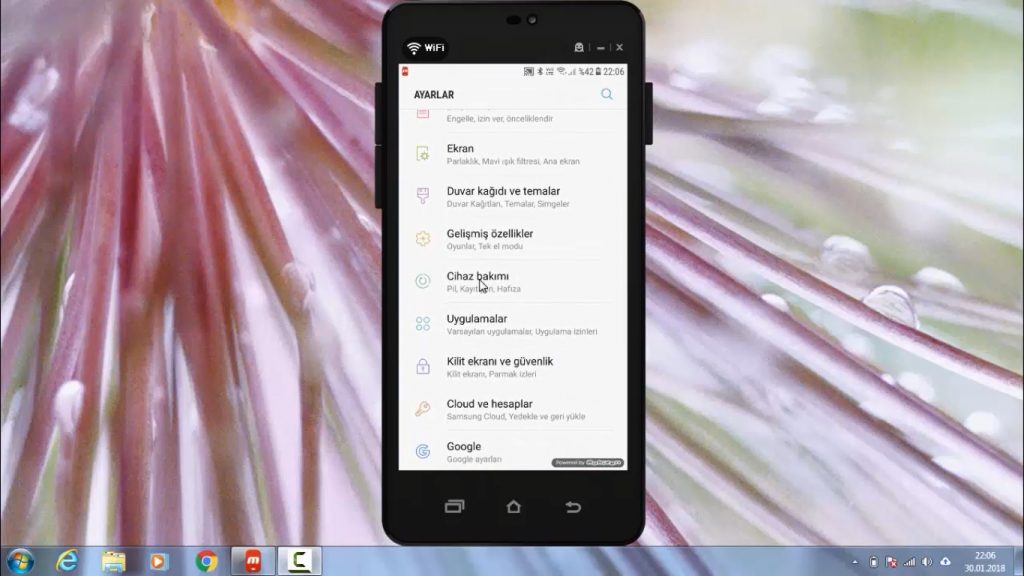
Cihaz bakımı menüsüne girdiğinizde android telefon bir tarama başlatacak ve telefonunuzda yüklü olan uygulamalara göre size bir performans notu verecek. Bendeki örnekte android cihaza 60/100 notunu verdi. Alt tarafına bakarsanız cihazda ne kadar yer kaldığı, ne kadar ram kullanıldığı gibi diğer detaylar da var.
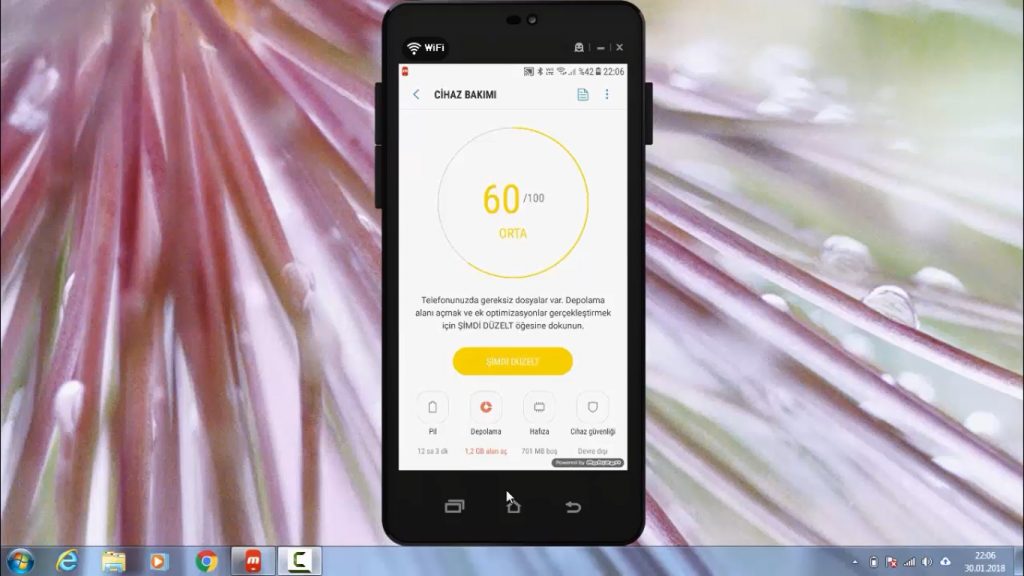
Tahmin edeceğiniz gibi “ŞİMDİ DÜZELT” diyoruz ve android telefonda android telefonda yer açmaya başlıyoruz. Telefonunuzda kullanılan geçici dosyaları temizleyerek burada bir miktar yer açabiliyoruz.
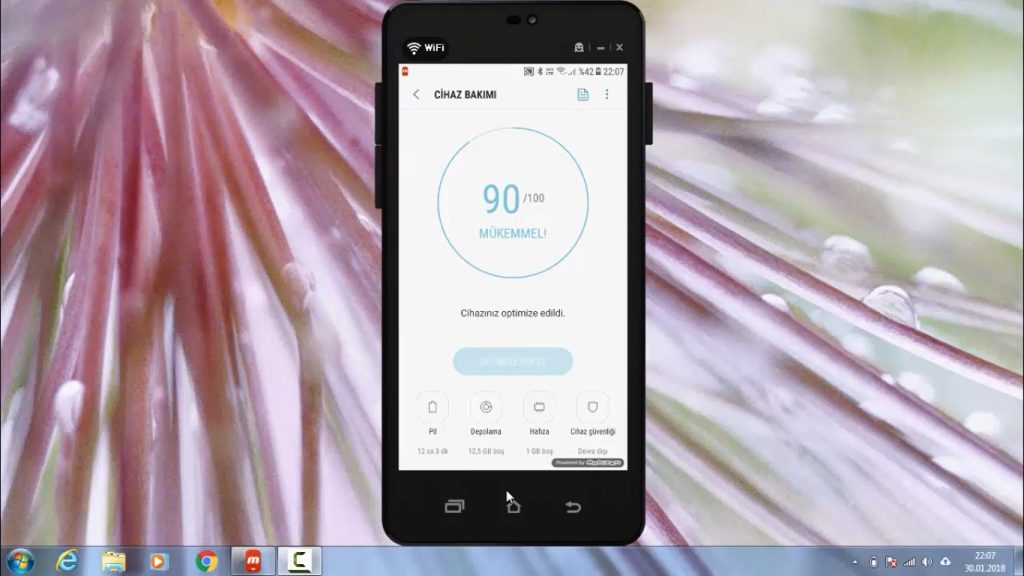
Gördüğünüz gibi android telefonda geçici belleği temizleyerek kendimize 1.2 GB kadar depolama alanı açtık. Performans notumuz da 60 dan 90 a çıktık. Bu işlemi belirli aralıklarla yapmak depolama alanı açmanın yanısıra android telefonu hızlandırma konusunda da fayda sağlayacaktır.
İkinci adımımızda ise yine android telefonumuzda sırasıyla “AYARLAR/UYGULAMALAR” diyoruz ve karşımıza gelen ekranda aşağıdaki gibi uygulamaları telefonda kapladığı boyuta göre sıralıyoruz.
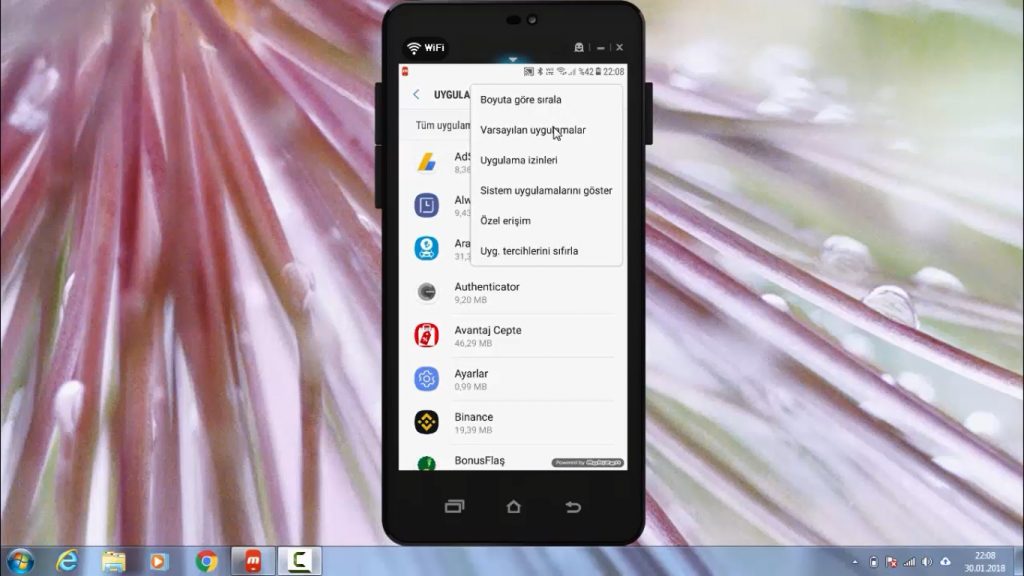
Boyuta gmre sırala dediğimizde sıklıkla kullandığınız ve silmek istemeyeceğiniz uygulamaların yanısıra telefonla beraber yüklü gelen ama hiç kullanmadığınız uygulamalarda listede yer alabilir.
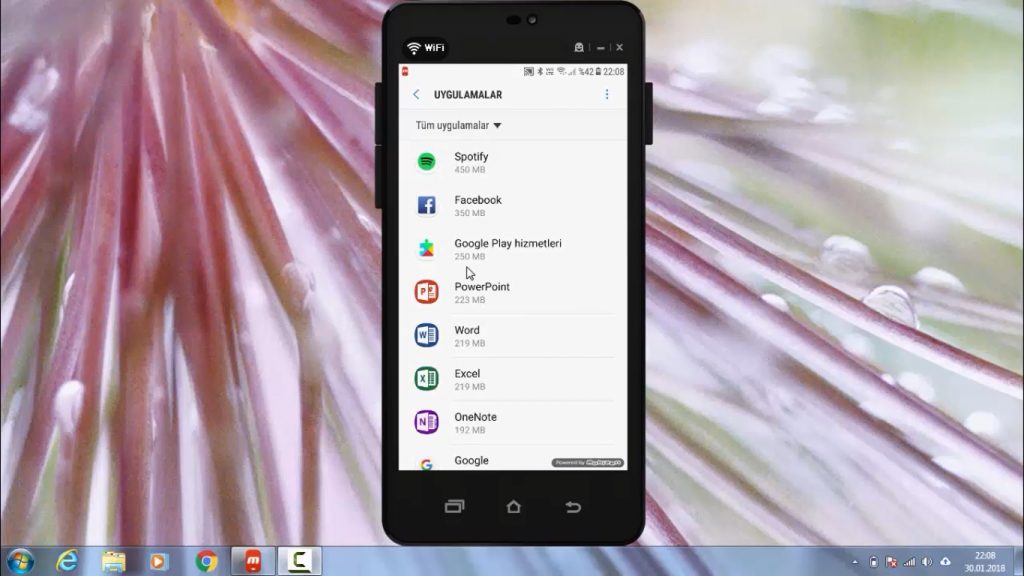
Mesela gördüğünüz gibi bendeki android telefonda Facebook ve Powerpoint gibi kullanmadığım uygulamalar da var. Bu uygulamaları direk silemezsiniz. Malesef android buna izin vermez ama telefon da hafıza arttırma için kullanmadığımız uygulamaların güncellemelerini kaldırarak ve kullanmadığınız uygulamaları devre dışı bırakarak ciddi bir hafıza arttırma mümkün. Bunu nasıl yapacağız?
Kullanmadığınız ve kullanmayacağınız ama telefonda yüklü gelen uygulamalardan bir tanesini seçin, Ben örnek olması açısından “ONENOTE” uygulamasını seçtim. Uygulamaya tıkladığımda bana aşağıdaki gibi bir ekran gelecek.
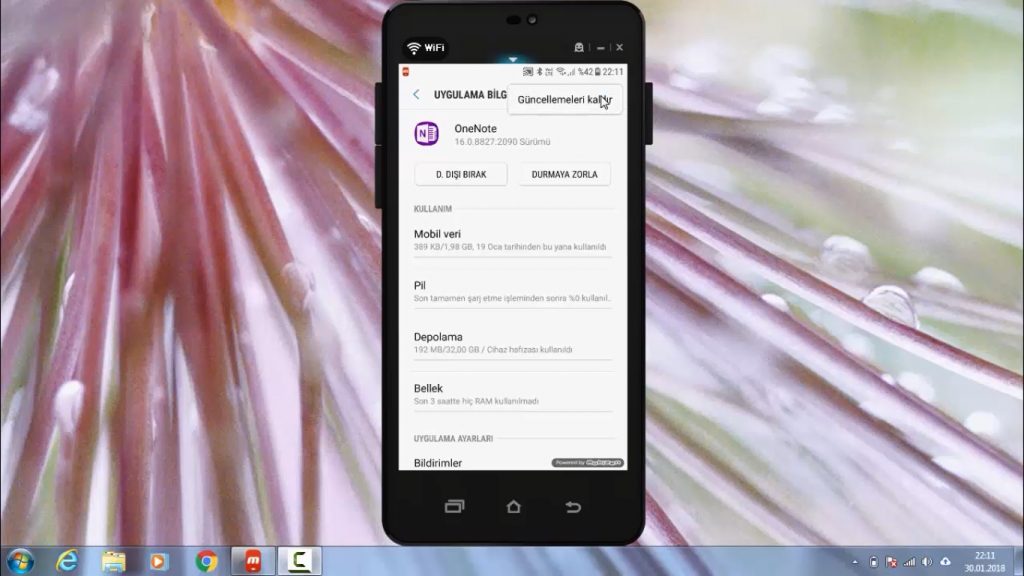
Bu ekranda da gördüğünüz gibi bu uygulama telefonumda 190 MB yer kaplıyor. Sağ üst tarafındaki “üç nokta” simgesine tıkladım ve “Güncellemeleri Kaldır” dedim. Karşımıza aşağıdaki gibi bir onay penceresi çıkacak ve Fabrika Ayarlarındaki versiyonuna geri dönülecek diye bize soracak. Bunu onaylıyoruz.
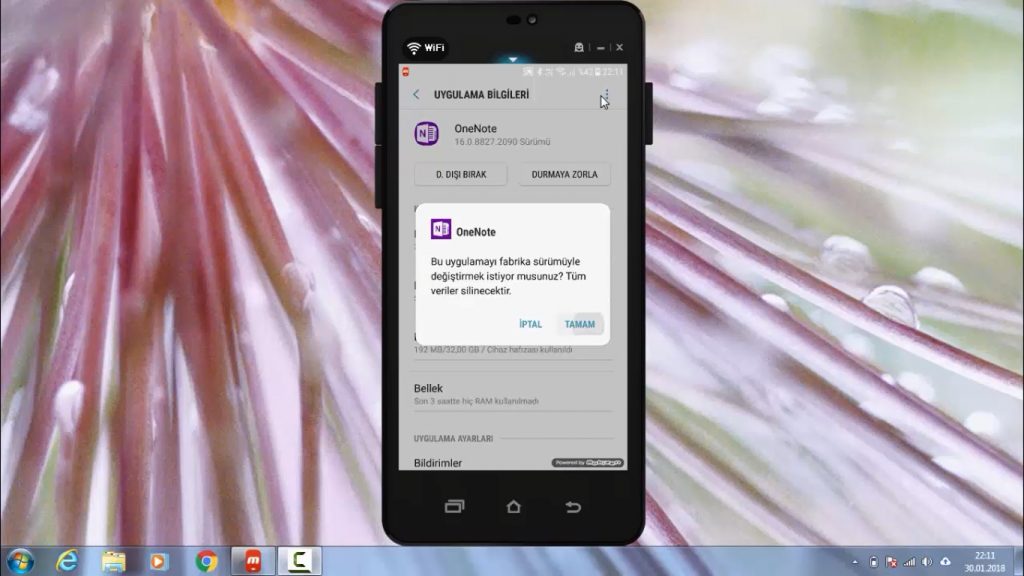
Aşağıdaki resimde de göreceğiniz gibi onenote telefonumda artık 8 KB yer kaplıyor. Yani 190 MB daha yer açtım, hem de tek uygulamada. Daha sonrasında Durmaya Zorla diyeceğiz ve aşağıda da göreceğiniz gibi Durdurmaya Zorla diyeceğiz.
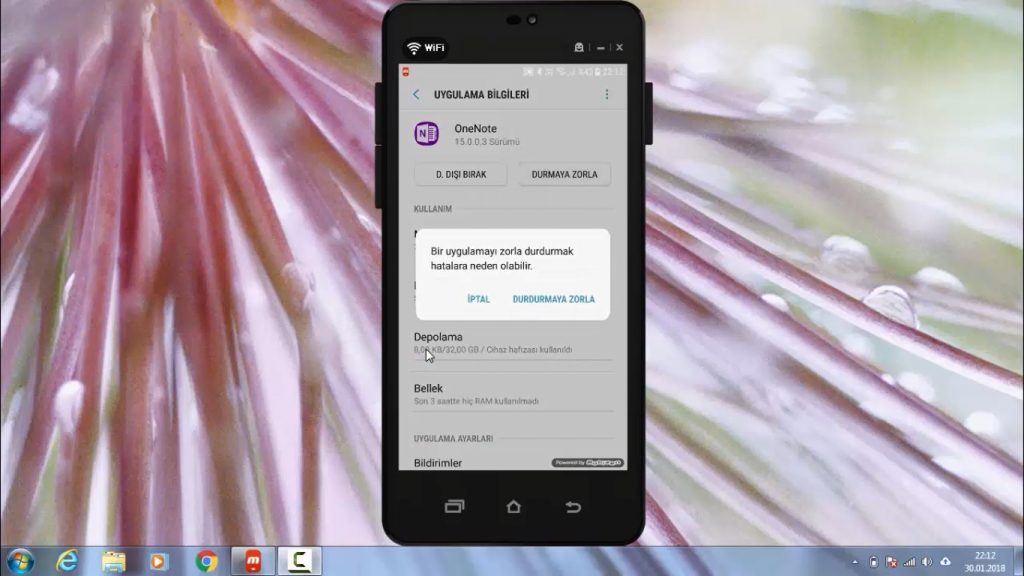
Ardından da “Devre Dışı Bırak” diyerek bu uygulamanın telefonda kapladığı depolama alanını boşaltmış olduk.
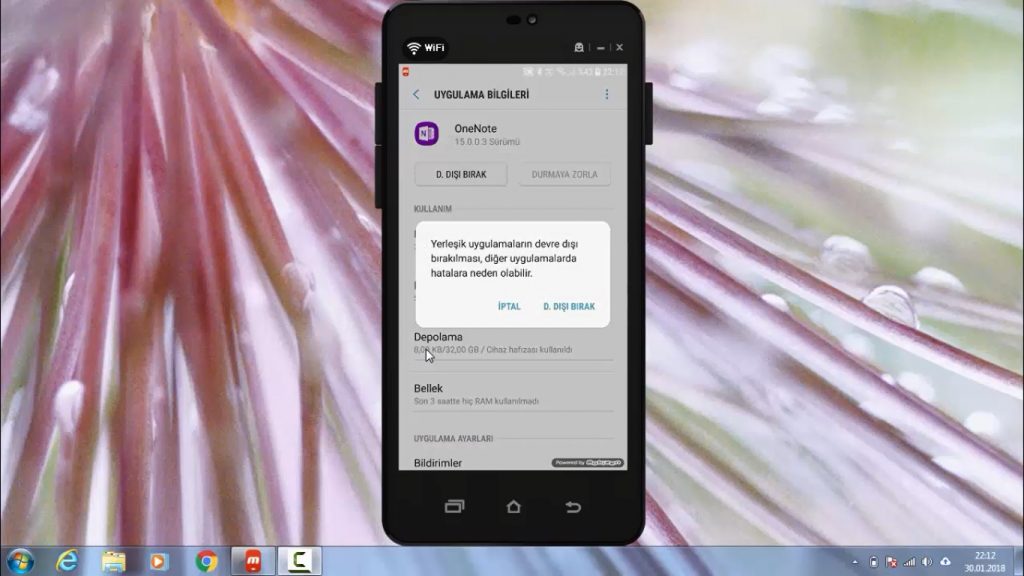
Bu adımları sırasıyla asla kullanmayacağınız uygulamalarda yaparak android telefonun hafızasını arttırma mümkün. Ben sadece bu yöntemle android telefonun hafızasını 2GB kadar arttırdım.
Sıra geldi son adıma, bu adım benim keşfedebildiğim kadarıyla sadece bazı Samsung modellerde çalışıyor. Yine de denemekten zarar görmezsiniz. Başka bir marka ve model telefonunuz varsa bile deneyebilirsiniz.
İlk olarak telefonumuzun arama ekranında aşağıdaki resimde de göreceğiniz gibi *#9900# kodunu giriyoruz
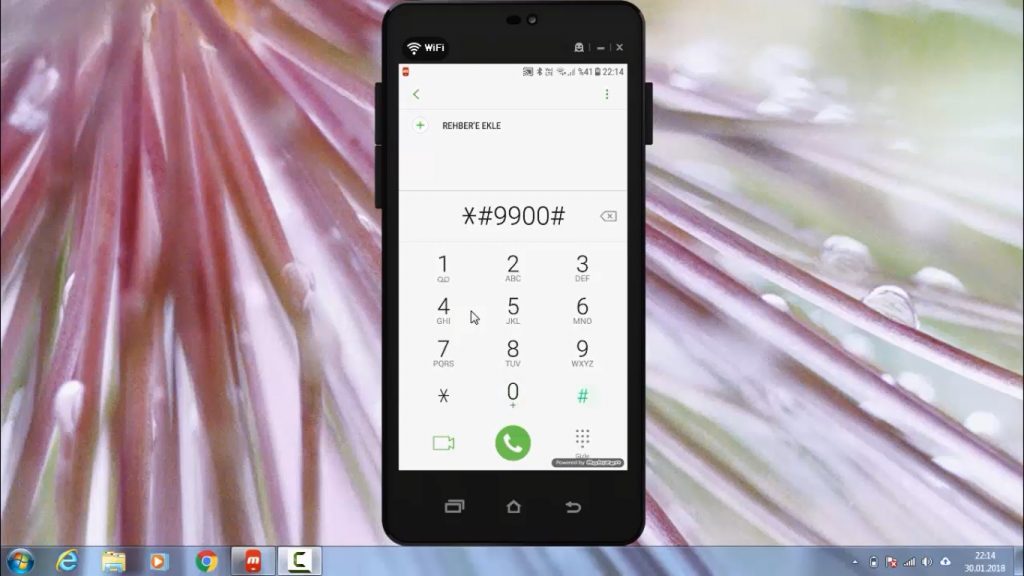
Ardından karşımıza çıkan ekranda gösterdiğim dışında hiçbir ayarı rastgele değiştirmeyin!
Bu ekranda aşağıda da göreceğiniz gibi “DELETE DUMPSTATE/LOGCAT” e tıklıyoruz ve Ok diyerek telefonumuzu yeniden başlatıyoruz. Sadece bu adım ile benim telefonumda 200 MB yer kazandım.
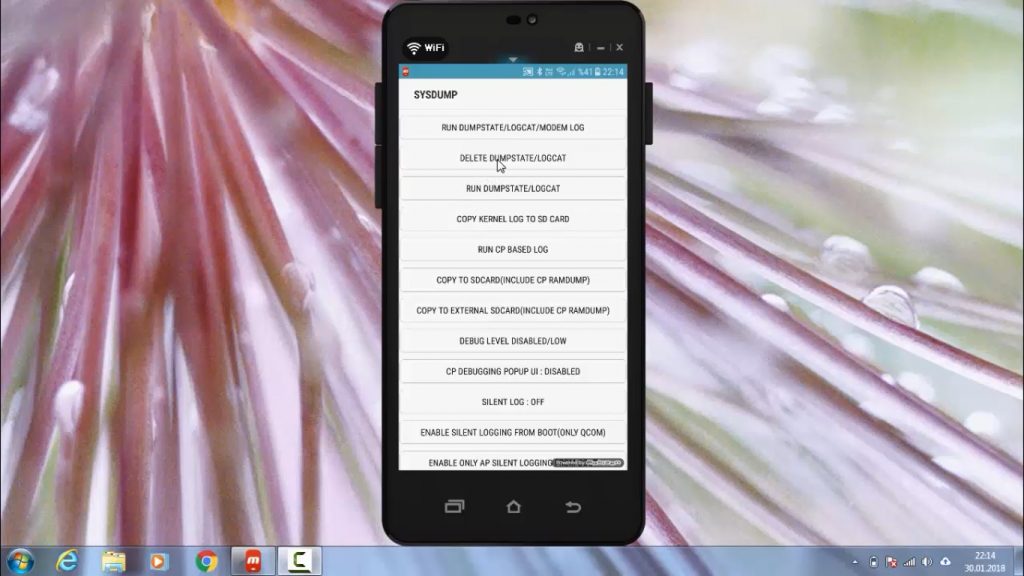
Evet, umarım yazımızı beğenmiş ve faydalı bulmuşsunuzdur. Bir sonraki yazımızda görüşmek üzere, hoşçakalın.
Tekno Hall

